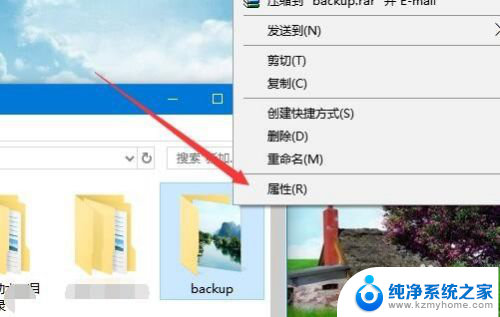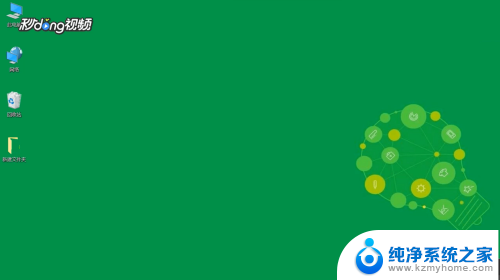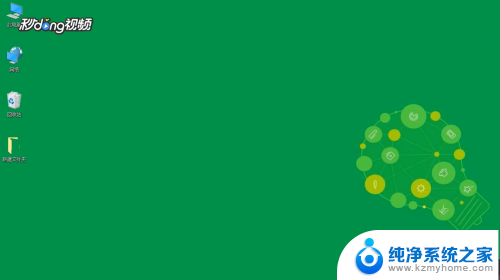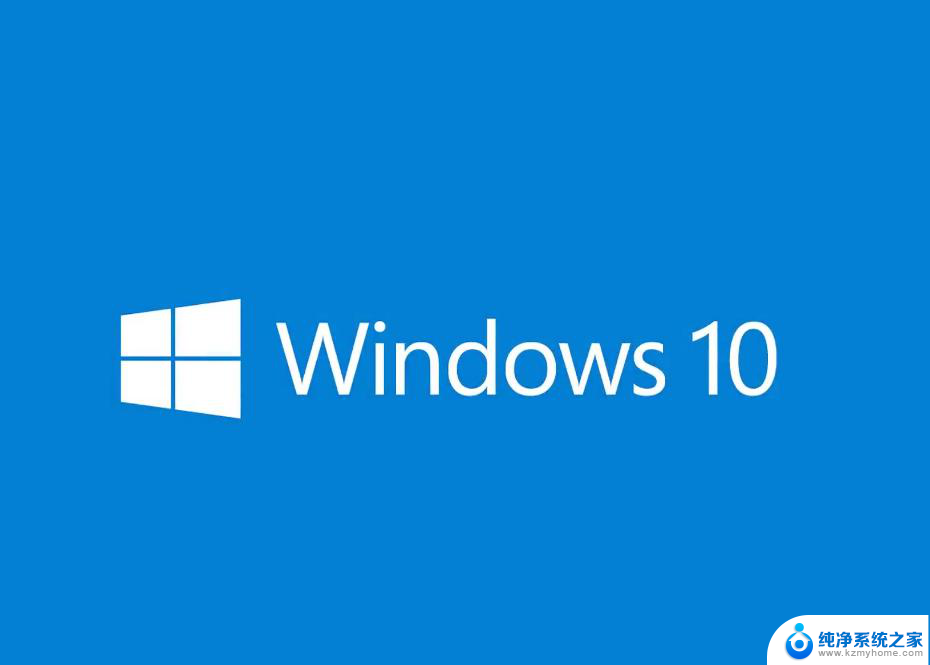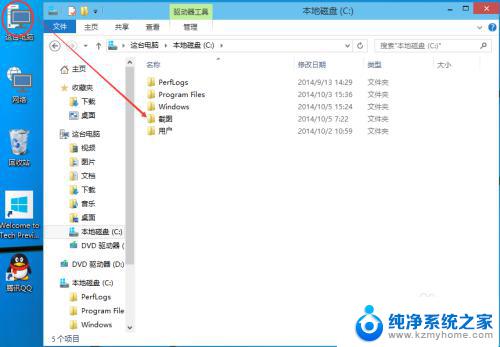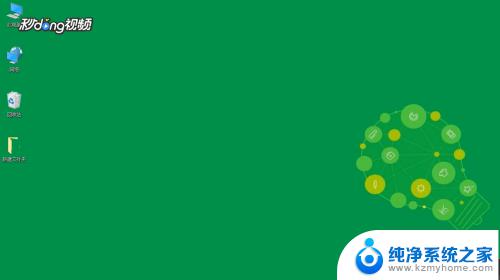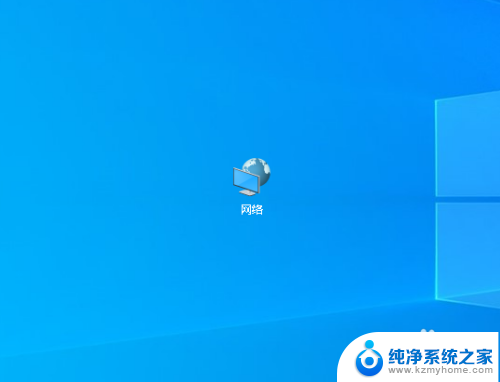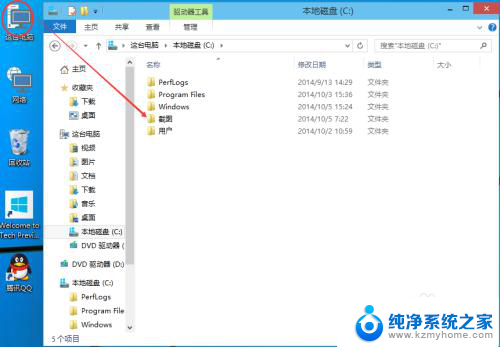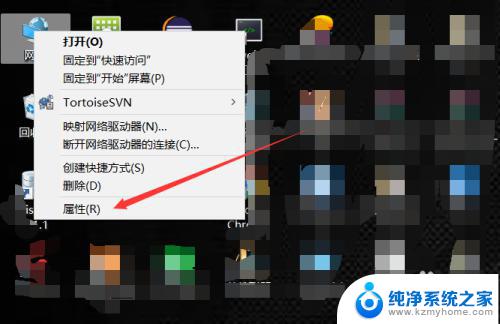局域网文件共享权限 win10共享文件夹访问权限修改方法
在日常工作和学习中,我们经常需要与他人共享文件和资源,而在局域网中,利用Windows 10系统的文件共享功能,可以方便地实现文件共享。在共享文件夹访问权限方面,可能会遇到一些问题。为了确保文件的安全性和私密性,我们需要了解如何修改Win10共享文件夹的访问权限。本文将介绍一种简单有效的方法,帮助您轻松修改共享文件夹的访问权限,以便更好地管理和保护您的文件。
方法如下:
1.在电脑上找到共享文件夹,然后右键点击该文件夹。在弹出菜单中选择“属性”菜单项。
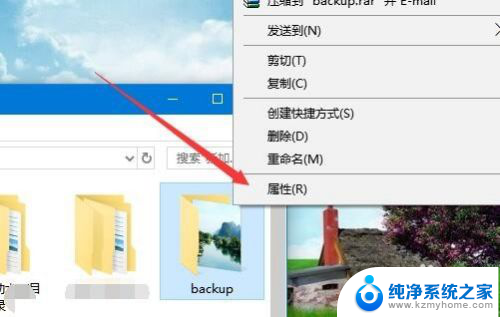
2.这时就会打开该文件夹的属性窗口,点击窗口中的“共享”选项卡。
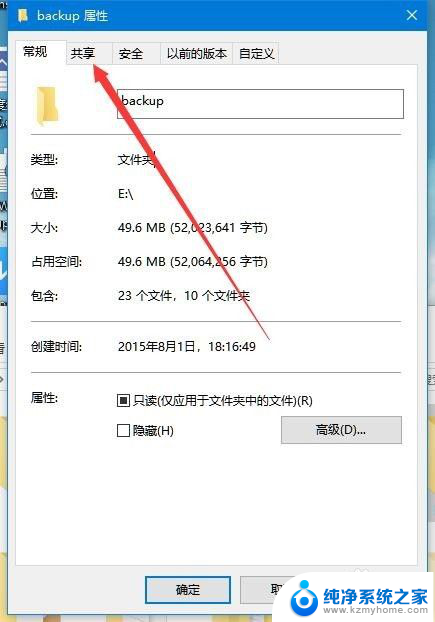
3.在打开的共享文件夹窗口中,点击“高级共享”按钮。
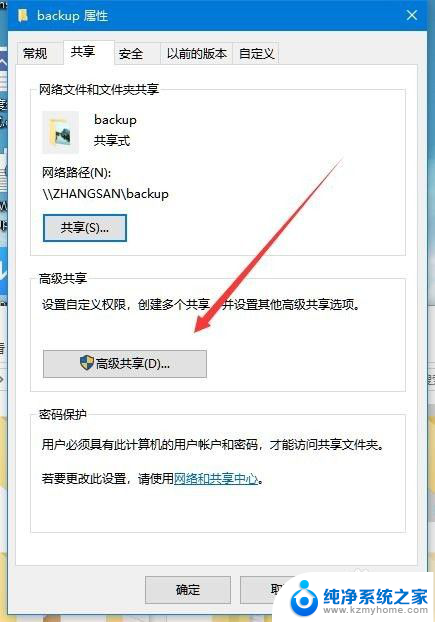
4.这时就会打开高级共享的窗口,在窗口中点击“权限”按钮。
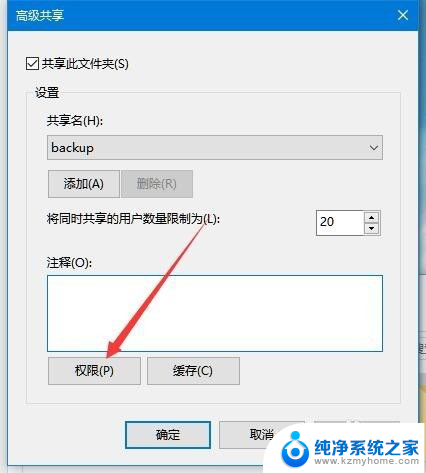
5.在打开的权限设置页面中,点击“添加”按钮。
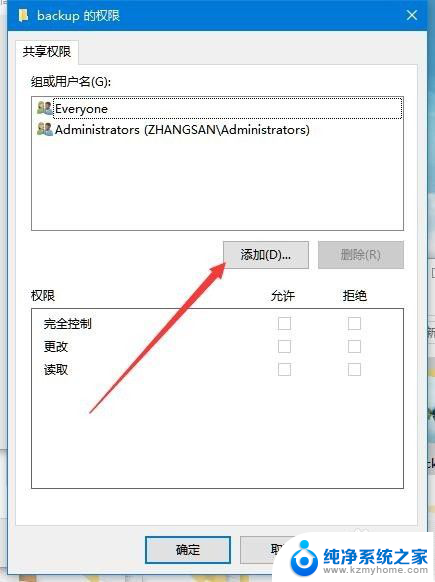
6.这时会打开添加用户或组的窗口,在下面的窗口中输入用户名。如pcgame2007,然后点击“检查名称”按钮。
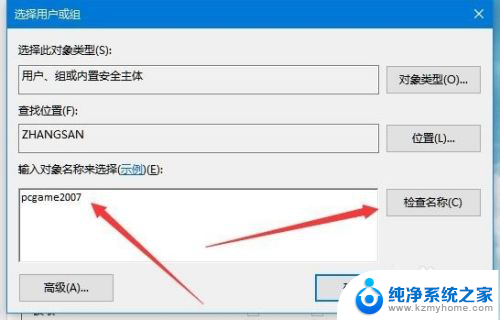
7.这时就会显示出该用户的详细路径,最后点击确定按钮即可。
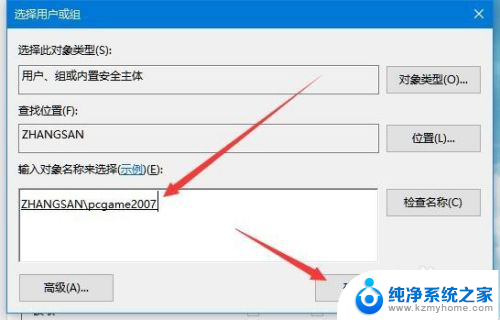
8.回到权限设置窗口中,选中刚刚添加的用户。然后在下面设置其权限就可以了。
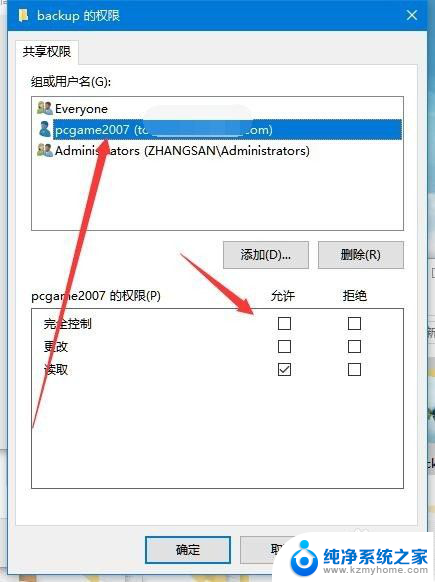
以上就是局域网文件共享权限的全部内容,如果遇到这种情况,你可以按照以上步骤解决,非常简单快速。